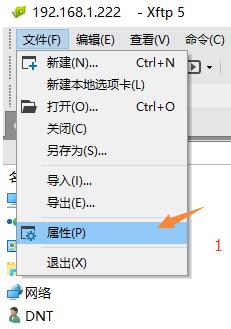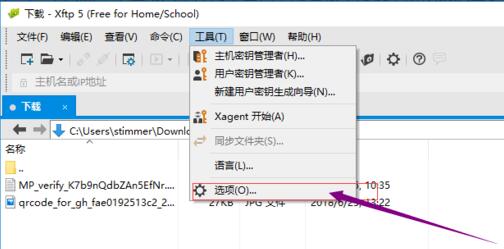xftp5如何设置锁定工具栏?xftp5设置锁定工具栏的方法
还不知道xftp5怎么设置锁定工具栏吗?那么还不会的朋友赶快来看看小编分享的xftp5设置锁定工具栏的方法吧,希望通过本篇教程的学习,可以帮助到各位朋友哦。
xftp5设置锁定工具栏教程
首先,打开Xftp5客户端软软件,进入客户端主界面,单击查看选项
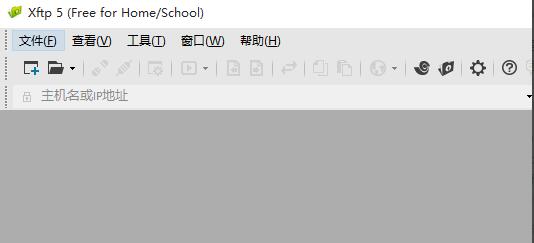
单击高级选项

展开工具选项

在右侧就能看到锁定工具栏
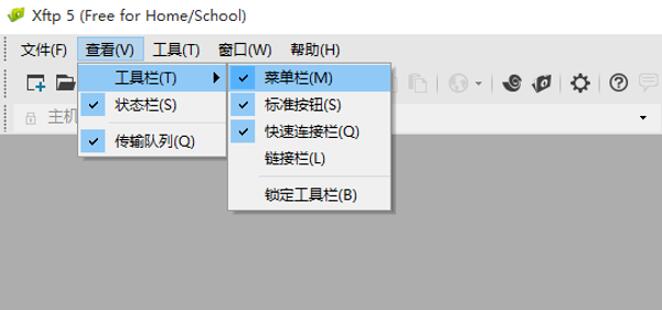
单击锁定工具栏选项,这时工具栏就能锁定在主界面了
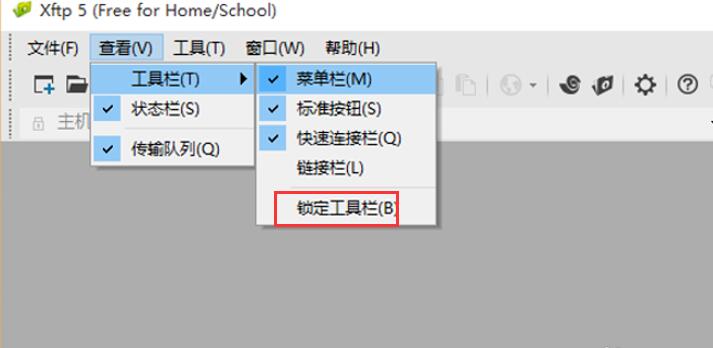
到此这篇关于xftp5如何设置锁定工具栏?xftp5设置锁定工具栏的方法的文章就介绍到这了,更多相关xftp5设置锁定工具栏教程内容请搜索电脑手机教程网以前的文章或继续浏览下面的相关文章,希望大家以后多多支持电脑手机教程网!